搜狗输入法怎么设置搜索引擎?搜狗输入法设置搜索引擎详细步骤
时间:2022-10-26 21:55
搜狗输入法怎么设置搜索引擎?想必不少朋友对此都不太了解,下面小编就为大家详细的介绍一下,相信一定会帮到玩家们的。
搜狗输入法怎么设置搜索引擎?搜狗输入法设置搜索引擎详细步骤
首先打开“搜狗输入法”,右击显示菜单,点击“属性设置”。
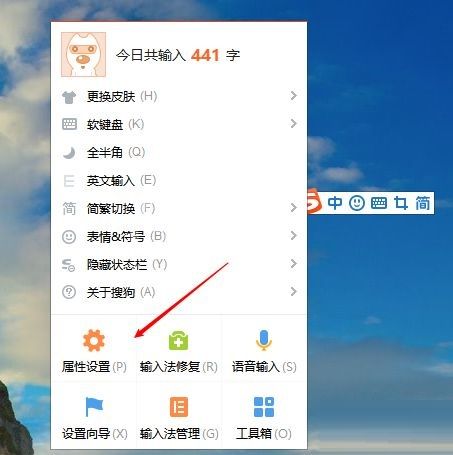
然后点击“搜索”。
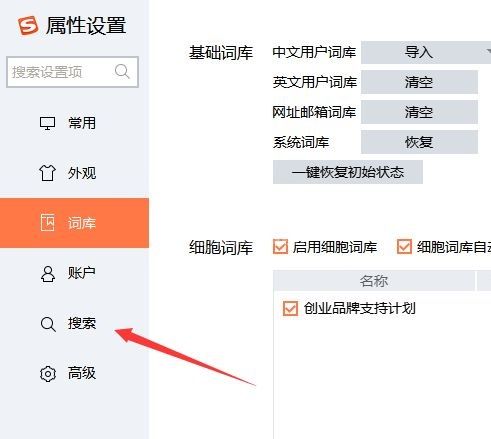
接着在“自定义搜索引擎”,选择“搜索引擎”。
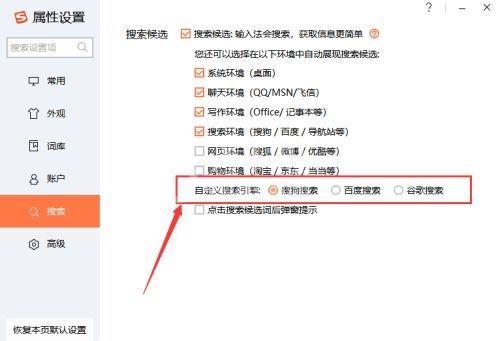
以上这篇文章就是搜狗输入法设置搜索引擎详细步骤,更多精彩教程请关注Gxl网!
时间:2022-10-26 21:55
搜狗输入法怎么设置搜索引擎?想必不少朋友对此都不太了解,下面小编就为大家详细的介绍一下,相信一定会帮到玩家们的。
搜狗输入法怎么设置搜索引擎?搜狗输入法设置搜索引擎详细步骤
首先打开“搜狗输入法”,右击显示菜单,点击“属性设置”。
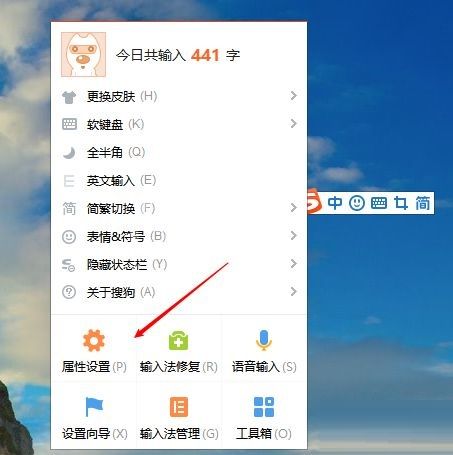
然后点击“搜索”。
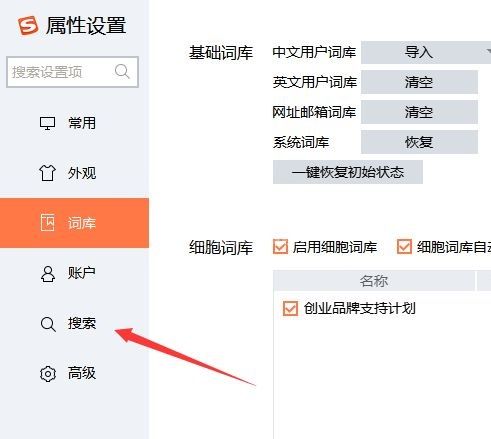
接着在“自定义搜索引擎”,选择“搜索引擎”。
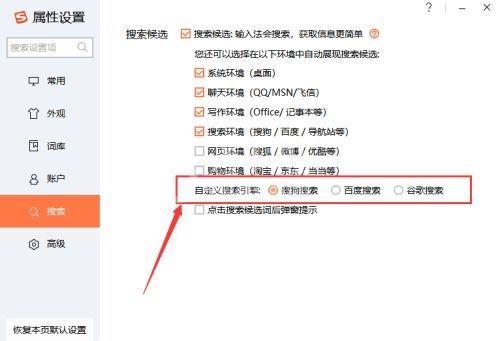
以上这篇文章就是搜狗输入法设置搜索引擎详细步骤,更多精彩教程请关注Gxl网!